ホーム > 紙の取り扱い > 用紙のセット > 多目的トレイ(MPトレイ)に用紙をセットして印刷する > 多目的トレイにラベルをセットして印刷する
多目的トレイにラベルをセットして印刷する
バックカバー(背面排紙トレイ)を引き下げると、多目的トレイから本製品の背面までが直線状の用紙搬送路になります。ラベルに印刷する場合、この用紙送り・排紙方法を使用してください。
サイズとタイプの異なる用紙をトレイにセットした場合、本製品かお持ちのパソコンでも用紙サイズと用紙タイプの設定を変更する必要があります。
- 本製品のバックカバー(背面排紙トレイ)を開けます。
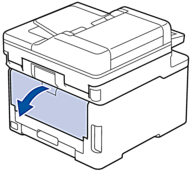
- 本製品の前面にある多目的トレイを開け、静かに下げます。

- 多目的トレイサポート(1)を引き出してフラップ(2)を開きます。

- 使用する用紙サイズの幅に合わせて、多目的トレイの用紙ガイドを調整します。
- 用紙の印刷面を上にして、多目的トレイにセットします。
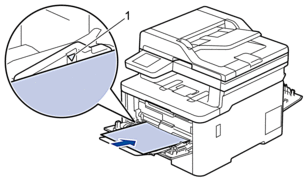
 用紙が最大積載枚数のマーク(1)を超えていないことを確認します。
用紙が最大積載枚数のマーク(1)を超えていないことを確認します。 - 印刷画面で印刷設定を変更します。
- 印刷ジョブを本製品に送信します。
- 完了したら、本製品のバックカバー(背面排紙トレイ)が閉位置に固定されるまで完全に閉じます。
このページは役にたちましたか?



